PS调出外景女孩唯美逆光效果图
- 2021-05-05 14:39:58
- 来源/作者:互联网/佚名
- 己被围观次
素材图片主色为绿色,调色的时候需要先把中间及暗部绿色转为黄褐色,高光区域绿色转为淡黄色,然后在光源位置增加一些高光即可,喜欢的朋友让我们一起来学习吧。
8、新建一个图层,用椭圆选框工具拉出下图所示的椭圆选区,羽化100个像素后填充红褐色:#9C6034,确定后把混合模式改为“滤色”,如下图。

9、按Ctrl + J 两次把当前图层复制两层,增加高光亮度,效果如下图。

10、用套索工具把底部局部选取出来,适当羽化后用曲线调整图层稍微压暗一点,如下图。

11、创建可选颜色调整图层,对黄色,白色进行调整,参数设置如图26,27,效果如图28。这一步微调黄色及高光颜色。
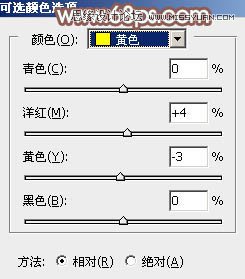


12、按Ctrl + J 把当前可选颜色调整图层复制一层,效果如下图。

13、按Ctrl + J 把背景图层复制一层,按Ctrl + Shift + ] 置顶,按住Alt键添加图层蒙版,用白色画笔把人物部分擦出来,适当降低图层不透明度。
再微调一下人物及肤色颜色,跟背景融合即可。

最后微调一下颜色,把图片稍微柔化处理,完成最终效果。

*PSjia.COM 倾力出品,转载请注明来自PS家园网(www.psjia.com)
上一篇:PS调出果子照片秋季梦幻色调
下一篇:PS调出树下美女朦胧的淡青色调








